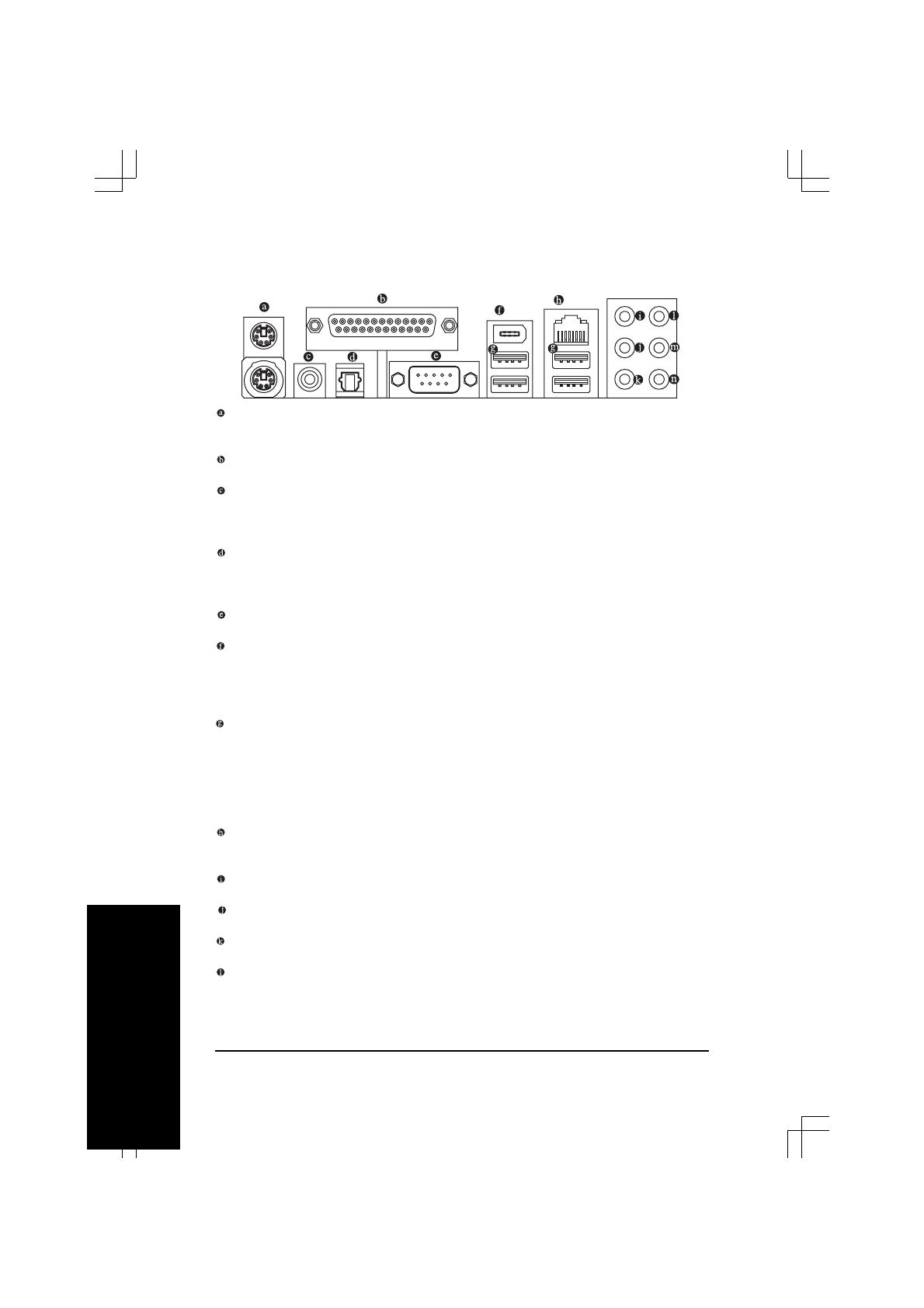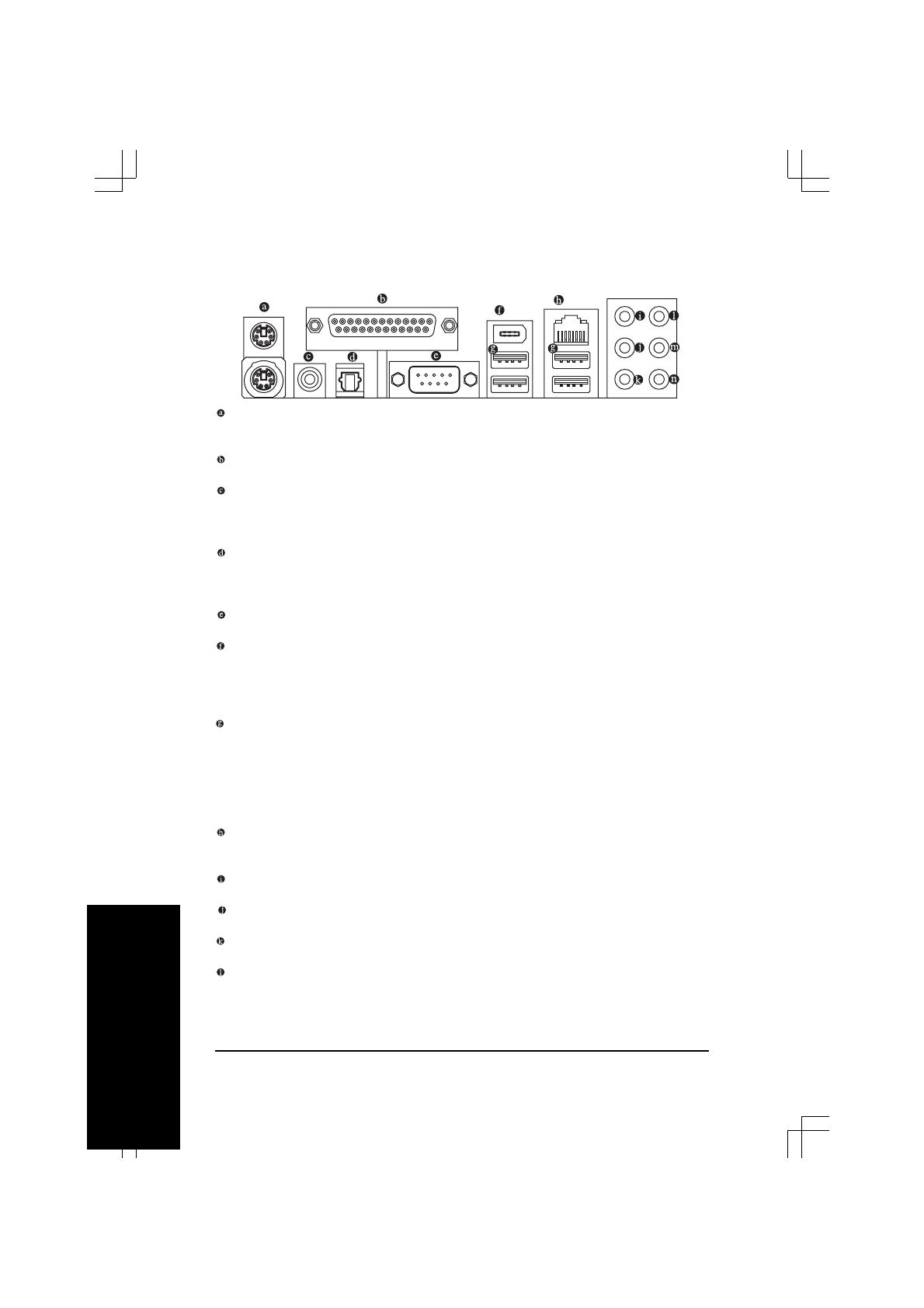
Płyta główna GA-965P-DS3P - 12 -
Polski
1-6 Opis tylnego panela I/O (We/Wy)
Złącze klawiatury i myszy PS/2
W celu instalacji klawiatury i myszy PS/2, podłącz mysz do górnego portu (zielonego), a klawiaturę
do dolnego portu (purpurowego).
Port równoległy
Port równoległy umożliwia podłączenie drukarki, skanera i innych urządzeń peryferyjnych.
Wyjście SPDIF koncentryczne
Koncentryczny port wyjścia SPDIF umożliwia przekazywanie dźwięku do zewnętrznych głośników
w standardzie cyfrowym lub skompresowanych danych AC3 do zewnętrznego dekodera Dolby
Digital poprzez kabel koncentryczny.
Wyjście SPDIF optyczne
Koncentryczny port wyjścia SPDIF umożliwia przekazywanie dźwięku do zewnętrznych
głośników w standardzie cyfrowym lub skompresowanych danych AC3 do zewnętrznego
dekodera Dolby Digital poprzez kabel optyczny.
COM (Port szeregowy)
Umożliwia podłączenie myszki lub innych urządzeń do złącza szeregowego.
Port IEEE 1394a
Standard interfejsu szeregowego opracowany przez Institute of Electrical and Electronics Engi-
neers (Instytut Inżynierów Elektryków i Elektroników), który charakteryzuje się wysoką szybkością
transmisji danych, dużą przepustowością oraz możliwością podłączania urządzeń bez konieczności
ich wyłączania (hot plug).
Złącze USB
Przed podłączeniem urządzeń do złącz USB należy sprawdzić, czy urządzenia, takie jak klawiatura
USB, mysz, skaner, napęd zip, głośniki...itd. są wyposażone w standardowy interfejs USB.
Należy również upewnić się, że system operacyjny obsługuje kontroler USB. Jeśli system
operacyjny nie obsługuje kontrolera USB należy skontaktować się ze sprzedawcą systemu
operacyjnego w celu uzyskania odpowiednich sterowników lub aktualizacji. Bliższe informacje
na temat obsługi portów USB można uzyskać u sprzedawcy systemu operacyjnego lub sprzętu.
Złącze sieciowe (LAN)
Złacze karty sieciowej Gigabit Ethernet, oferujace mozliwość transmisji danych z szybkością 10/
100/1000Mbps.
Wyjście na głośnik centralny/subwoofer
Domyślne złącze wyjścia audio na głośnik centralny/subwoofer.
Wyjście na głośniki surround (tylne)
Domyślne złącze wyjścia audio na głośniki surround (tylne).
Wyjście na głośniki boczne
Domyślne złącze wyjścia audio na głośniki boczne.
Wejście liniowe
Domyślne złącze wejścia liniowego audio. Do złącza wejścia liniowego można podłączyć takie
urządzenia jak CD-ROM, walkman, itd.